Уведомления важны, потому что они предупреждают вас обо всем новом, что может заслуживать вашего внимания, но они могут отвлекать, если вам нужно часто проверять свой телефон. Предварительно настроенные параметры звука в смартфонах могут быть немного тусклыми и временами могут быть немного непрактичными. Вот почему лучше всего установить сигналы уведомлений для определенных приоритетных приложений, чтобы только самые важные оповещения привлекали ваше внимание.
Вы хотите, чтобы ваше входящее уведомление по электронной почте звучало иначе, чем оповещение в календаре? Ваш смартфон может принести вам более гостеприимный и персонализированный опыт. Проверять Как отключить уведомления из любого приложения для Android.
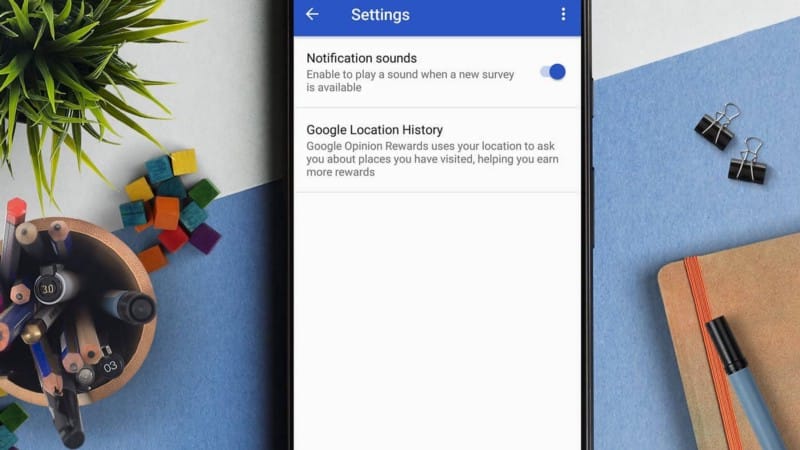
Мы покажем вам, как настроить собственные звуки для каждого приложения, чтобы вы не пропустили важные уведомления.
Как установить пользовательский звук уведомления в настройках
Вы можете изменить и установить собственные звуки уведомлений в настройках телефона по умолчанию. Вот как это сделать:
- На своем устройстве перейдите к Настройки -> Приложения -> Ваши приложения. Названия меню могут немного отличаться на некоторых устройствах — в этом руководстве мы будем использовать устройство Samsung.
- Найдите и выберите приложение, для которого вы хотите установить собственный сигнал уведомления.
- На странице информации о приложении коснитесь Уведомления и включите переключатель рядом с Просмотр уведомлений.
- Вы сможете просмотреть ряд категорий уведомлений в разделе . еще На странице уведомлений каждого приложения, таких как общие уведомления или уведомления для всего устройства. Выберите подходящую категорию и выберите Внимание.
- На странице категории уведомлений прокрутите вниз до раздела «Аудио». Отобразится тон по умолчанию, включенный для приложения. Нажмите звук И выберите нужный сигнал уведомления из списка, чтобы изменить пресеты.
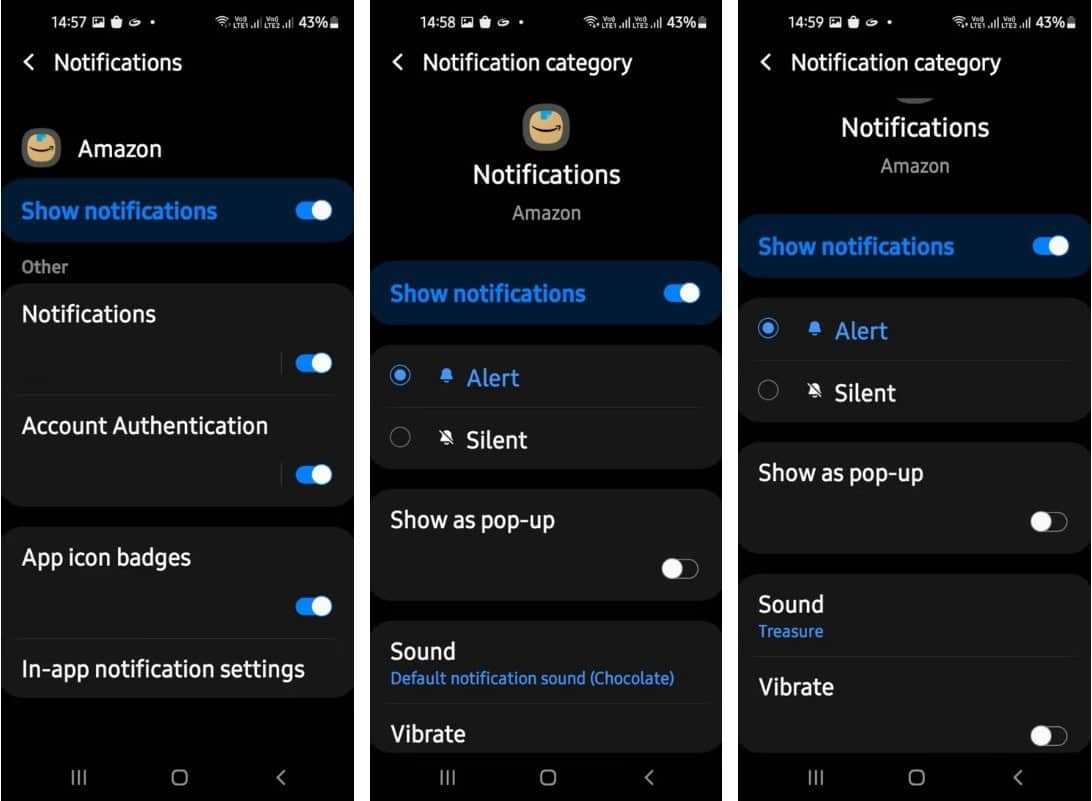
Как использовать собственные аудиофайлы в качестве приоритетных рингтонов
Предпочитаете ли вы ритмы техно, классические струнные или рингтоны, которые звучат как старые телефоны, иногда настройки по умолчанию не подходят. Они часто являются общими или немного скучными. Когда дело доходит до назначения пользовательских звуков для определенных приложений на вашем смартфоне, вы можете записывать собственные аудиоклипы или использовать песни из музыкальной библиотеки. Давайте посмотрим, как это сделать. Проверять Как изменить звук уведомлений Facebook Messenger.
Шаг 1: Запишите несколько реалистичных звуковых клипов.
Приложив немного усилий, вы сможете записать отличные саундтреки с приложение для записи голоса предварительно установлен на вашем телефоне. Вы также можете использовать такие приложения, как Диктофон для этого.
Чтобы отредактировать аудиозаписи, попробуйте использовать Бесплатное приложение для редактирования аудио Обрежьте аудиоклипы до нужной длины и преобразуйте их в пользовательский тип файла. Некоторые приложения предлагают расширенные функции, такие как многодорожечное редактирование, создание звуковых эффектов и добавление композиционных инструментальных эффектов. После того, как вы отредактировали аудиозапись по своему вкусу, экспортируйте ее в файл MP3 и добавьте в папку уведомлений. В нашем примере мы будем использовать MP3 Cutter и Ringtone Maker.
Скачать: MP3 Cutter и Ringtone Maker (Бесплатно, Доступны покупки в приложении)
Вот как отредактировать аудиофайл:
- Установите и запустите приложение MP3 Cutter и Ringtone Maker.
- Загрузите записанный аудиофайл.
- Отрегулируйте начальный и конечный руль, чтобы обрезать зажим до нужной длины. У вас также есть возможность микшировать звуковые эффекты и объединять аудиофайлы.
- Нажмите Сохраните и экспортируйте файл в формате MP3..
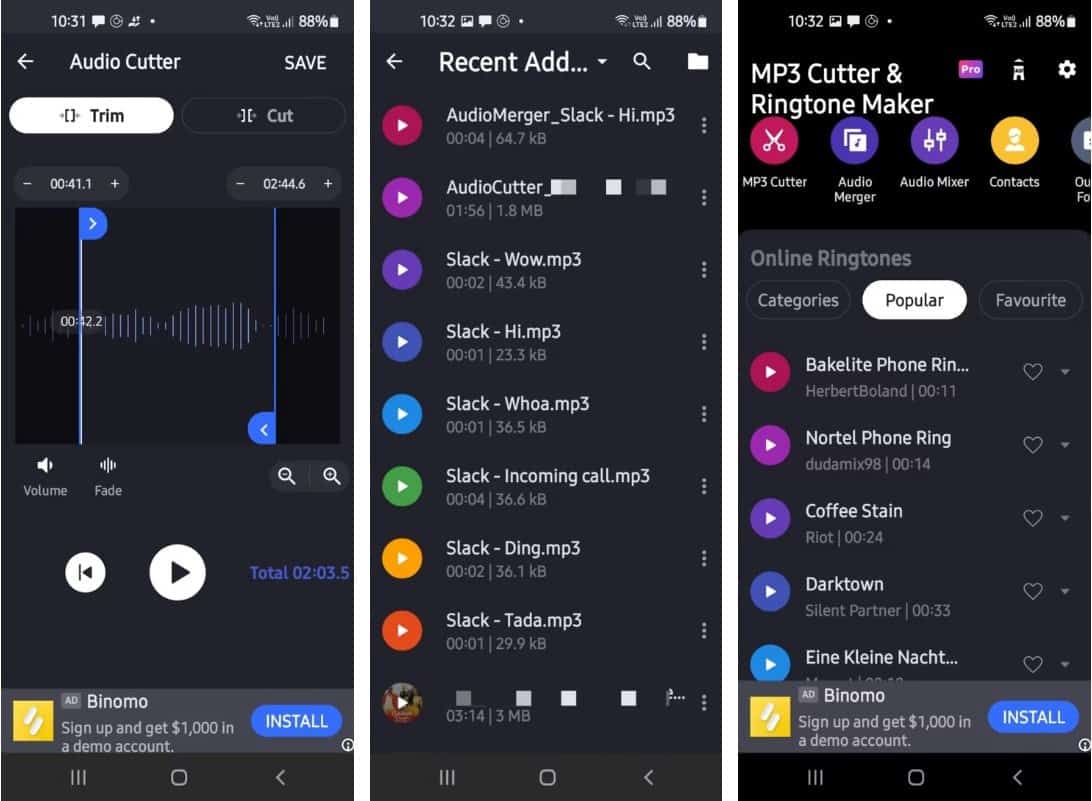
Шаг 2. Установите файл MP3 в качестве пользовательского звука уведомления.
Наверняка у вас на смартфоне загружено много музыкальных файлов. Вы можете использовать его как сигнал уведомления. Чтобы обрезать или обрезать аудиофайлы, выполните действия, описанные в предыдущем разделе. Имейте в виду, что аудиофайл должен храниться локально в папке уведомлений в приложении файлового менеджера. Вот как это сделать:
- На вашем устройстве откройте «Мой файл» или приложение файлового менеджера.
- Перейти к Категории -> Аудио -> Папки с музыкой.
- Выберите файл MP3 по вашему выбору и нажмите نقل. Вернитесь в папку уведомлений в Мои файлы -> Категории -> Аудио -> Уведомления И нажмите перевод сюда Для передачи и хранения файла локально.
- Сделав это, вернитесь к Настройки -> Приложения -> Ваши приложения Выберите приложение, для которого вы хотите установить собственный звук уведомления.
- Перейдите к настройкам звука (как упоминалось в первом разделе), и теперь вы сможете увидеть музыкальный файл, добавленный в список.
- Нажмите на файл, чтобы настроить его в качестве пользовательского сигнала уведомления.
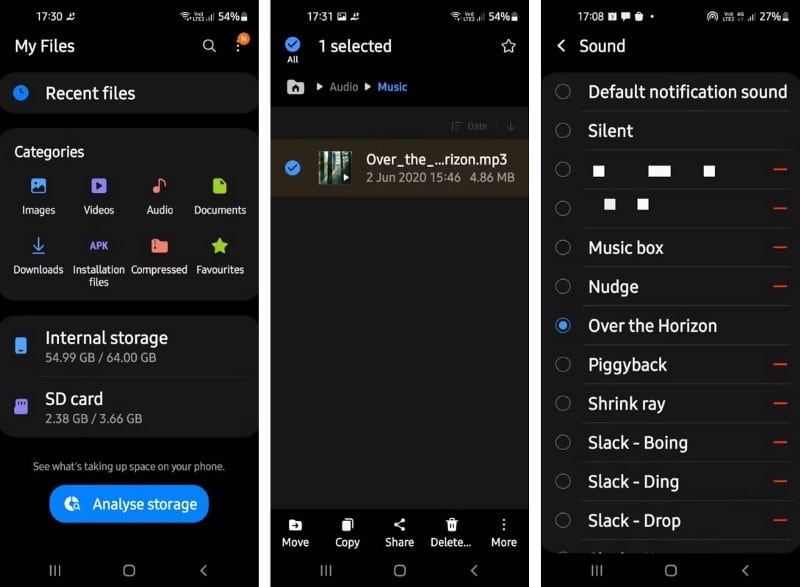
Даже если установлен пользовательский звук уведомления, вы можете не услышать мелодию звонка, потому что находитесь в шумной обстановке. Чтобы решить эту проблему, вы можете попробовать установить пользовательскую мелодию звонка с большей продолжительностью или попробовать некоторые из этих Быстрые исправления, чтобы уведомления о событиях звучали дольше.
Контролируйте входящие уведомления с помощью настраиваемых мелодий звонка
Множество уведомлений поступает на смартфоны большинства из нас в течение дня. Будь то важное оповещение из приложения календаря или сообщение из канала социальных сетей, на который вы подписаны, может быть сложно отслеживать ваши уведомления.
Изменение звуков уведомлений и использование пользовательских мелодий звонка для часто используемых приложений — отличный способ упростить оповещения и персонализировать уведомления, не отвлекаясь при этом. Теперь вы можете просмотреть Лучшие способы сосредоточиться во время работы из дома и не отвлекаться.







